Annons
 När du gör många telefonintervjuer som publiceras i textformat på nätet blir transkription av ljudfiler en stor del av ens liv. Det finns många som har behov av att transkribera röst till text, till exempel läkare som spelar in en logga över kontorsbesök, journalister som genomför ljudintervjuer eller till och med elever som spelar in klass föredrag.
När du gör många telefonintervjuer som publiceras i textformat på nätet blir transkription av ljudfiler en stor del av ens liv. Det finns många som har behov av att transkribera röst till text, till exempel läkare som spelar in en logga över kontorsbesök, journalister som genomför ljudintervjuer eller till och med elever som spelar in klass föredrag.
I flera år har jag letat efter en högkvalitativ lösning för gratis röst till text-programvara som automatiskt tar en ljudinspelning och transkriberar den till text. En sådan applikation kommer att sätta en hel del transkriptionsföretag utan arbete, men det är en dröm som jag tror kommer att gå i uppfyllelse en dag. Nyligen genomförde jag ytterligare en timmes lång intervju och i min sökning efter sådana applikationer såg jag Jeffrys artikel om hur man transkriberar ljud Hur man överför ljud- och videofiler till text med hjälp av expressskrivare Läs mer med Express Scribe.
Jeffry gjorde ett fantastiskt jobb som täcker de flesta funktionerna i den här applikationen, men som han sade i artikeln sista stycket - han skrapade knappt ytan. En anmärkningsvärd avancerad användning som han noterade är programmets förmåga att docka inspelningar och integration med program för taligenkänning. I den här artikeln ska jag visa dig hur du kan dra fördel av dessa två funktioner.
Dock- och taligenkänning för att transkribera ditt röst
Det är klart att det första jag ville göra med Express Scribe (Windows / Mac) är att strömma en ljudfil för att automatiskt transkribera intervjun. Det här är min rördröm, så jag var tvungen att prova. Även om oddsen var bra skulle det inte fungera, eftersom datorn bara skulle kunna lära sig min röst. Hursomhelst är det första steget att aktivera den inbyggda röstigenkänningstjänsten i Windows 7 och utbilda den till att förstå din röst.
Gå till Kontrollpanelen, klicka på “Enkel åtkomst"Och välj sedan"Taligenkänning.”
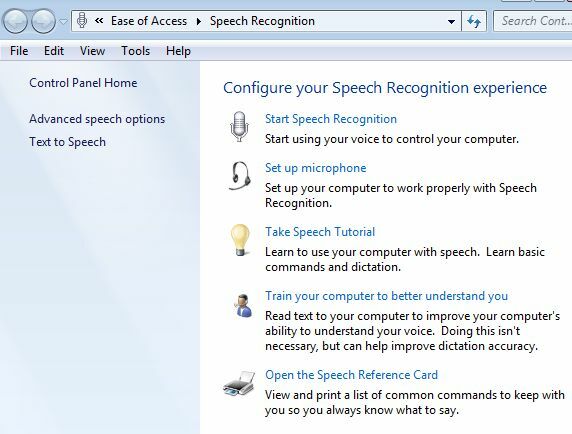
Välj först "Börja taligenkänning“, Och detta aktiverar funktionen som en del av din Windows-upplevelse. Jag rekommenderar starkt att du klickar på “träna din dator för att bättre förstå dig”Och gå igenom träningssekvensen minst två gånger - det tar bara cirka 5 till 7 minuter åt gången. Tala så tydligt och artificiellt som möjligt.
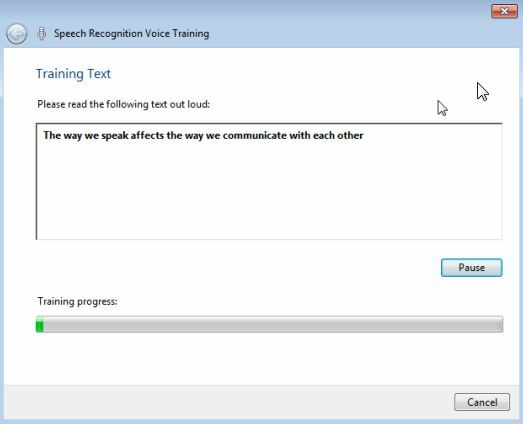
För att aktivera taligenkänning i Express Scribe, klicka bara på alternativ och välj "Tal till text”-Fliken. Standardprofilen visas i listrutan. Det här är den profil som du just har tränat för att känna igen ditt talmönster. Klicka på "Lägg tillSå profilen dyker upp i listan.
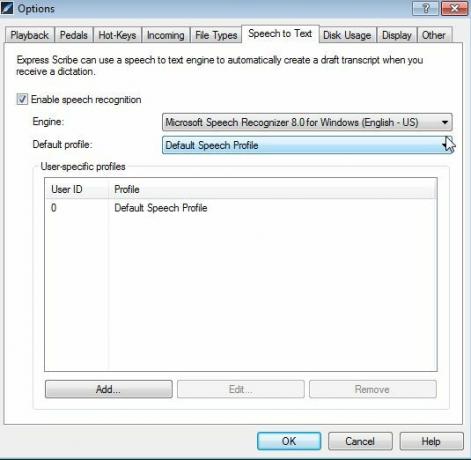
Nu när det är redo att transkribera, var det första jag ville prova att få in röstljudfiler och se hur bra programvaran transkriberade dem. Du gör detta genom att klicka på "Docka”Och sedan välja Metod för överföring av ljudfil.
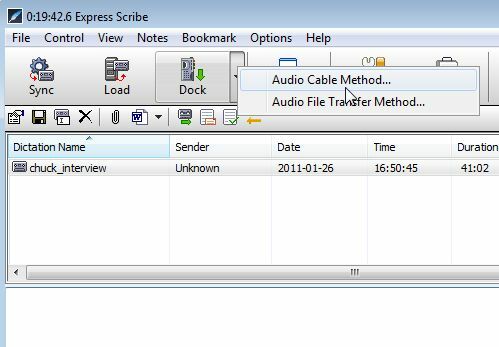
Med det här valet väljer du sedan en mapp där din externa inspelningsenhet, som en digital inspelare, laddar ner filer till din dator. Detta kommer att importera alla dessa filer till Express Scribe. Jag använde den här funktionen för att importera ljudfiler från min intervjumapp. Så här såg transkriptionen ut.
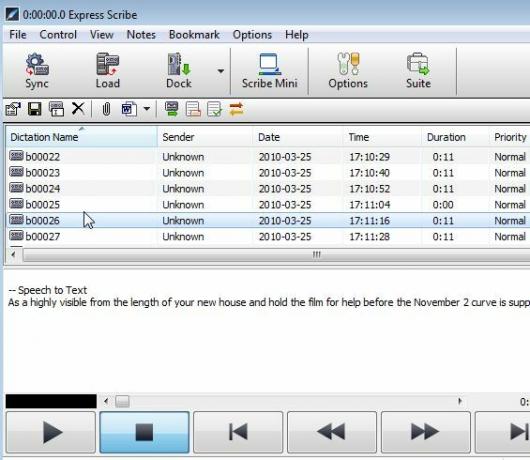
Som ni ser var transkriptionen ganska mycket skräp. Nio gånger av tio kan transkriptionen inte ens komma igång, och när den gör det kommer det att skriva några ord och sedan helt bomba ut. Uppenbarligen har den automatiska transkriptionen av ljudfiler som jag drömmer om fortfarande inte gått i uppfyllelse, men det betyder inte att jag har gett upp Express Express. Det finns fortfarande det faktum att det är tränat att känna igen och transkribera min röst. Så jag kunde fortfarande använda programvaran för att transkribera mina egna röstinspelningar och dikteringar.
För att göra detta live (med din mikrofon), allt du behöver göra är att ansluta din mikrofon och sedan klicka på "Docka”Och välj Ljudkabel alternativ. Följande skärm visas med ljudnivån på din mikrofon och att den aktivt strömmar i live-ljudet. Gå vidare och börja diktera.
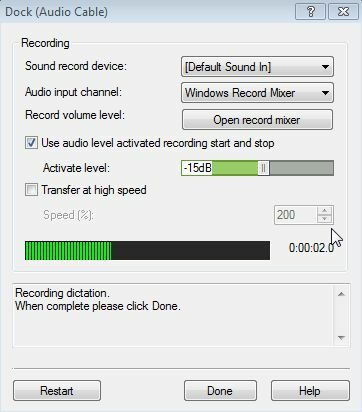
Naturligtvis, om du har spelat in ditt diktat på en digital röstinspelare, behöver du bara koppla upp din röstinspelningsutgång till mikrofoningången på din dator, och den här funktionen strömmar i ljudet (det är egentligen det det är avsett för - dockning av din inspelare).
När jag var klar med att diktera en lång mening klickade jag på "Gjort”För att se hur bra programvaran fungerade. Som ni kan se nedan - ganska fantastisk. Endast ett ord fel (och borde ha varit "kan"), men det var för att jag snubblat när jag talade.
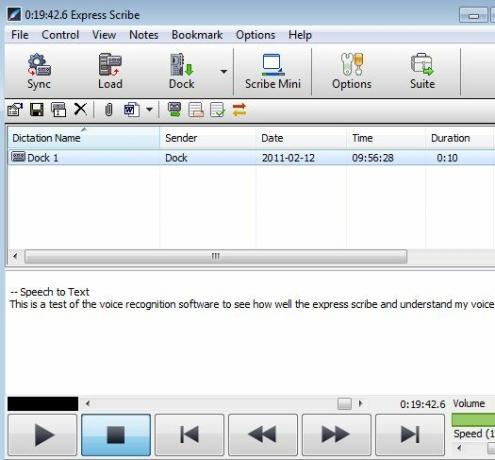
Det här är ganska imponerande, och jag kan se att jag använder Express Scribe för att transkribera en hel del inspelningar som jag gör medan jag är mobil - det kommer att spara en hel del tid på att transkribera mitt ljud, för jag måste bara gå tillbaka och redigera alla små misstag.
Den exakta transkriptionen från ljud till text är inte en enkel funktion att hitta i de flesta gratisprogram för röst till text, så det var förvånande att se Express Scribe göra ett så bra jobb. En annan trevlig funktion är "Inkommande”-Funktionen i menyn Alternativ. Här kan du konfigurera en viss inspelning direkt på din hårddisk för automatisk synkronisering.
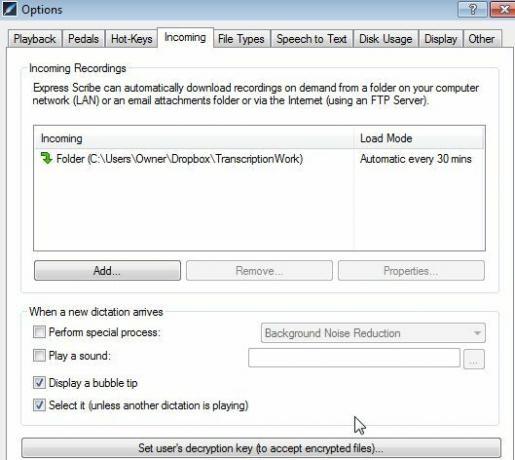
Konfigurera en Dropbox-konto 3 skäl till varför elever bör använda Dropbox Läs mer kopplad till den här katalogen, och du har ett snabbt sätt att ladda upp dina inspelningar var som helst direkt till katalogen där din Express Scribe-programvara väntar på att transkribera ditt diktat.
I Express Scribe har du ett riktigt snabbt och bekvämt sätt att snabbt transkribera dina egna ljudinspelningar exakt och snabbt - särskilt om du automatiserar det genom att synkronisera det till en Dropbox konto. Så ge Express Scribe ett försök och se hur bra det transkriberas din röst. Dela din upplevelse i kommentarområdet nedan.
Ryan har en kandidatexamen i elektroteknik. Han har arbetat 13 år inom automationsteknik, 5 år inom IT och är nu en applikationsingenjör. Tidigare chefredaktör för MakeUseOf, han talade på nationella konferenser om datavisualisering och har varit med på nationell TV och radio.